Relativní témata
[Instant Guard] Jak nasdílet zabezpečené připojení s přáteli nebo rodinou prostřednictvím aplikace Instant Guard?
Uživatelé routeru ASUS mohou sdílet VPN připojení se svou rodinou a přáteli pomocí aplikace Instant Guard. Stačí poslat zvací odkaz přátelům a rodině a přizvat je tím do své zabezpečené sítě.
Obsah
Jak sdílet pozvánku Instant Guard s rodinou nebo přáteli?
Než začnete používat funkci sdílení Instant Guard, ujistěte se o následujícím
1. Máte router ASUS podporující funkci Instant Guard. Informace o modelech podporujících funkci Instant Guard najdete zde: [Instant Guard] Jaké routery ASUS podporují funkci Instant Guard?
2. Upgradujte firmware routeru na verzi 388.xxxxx. Informace ke způsobu upgradu firmware najdete v článku [Bezdrátový router] Upgrade verze firmwaru na routeru
3. Nainstalujte aplikaci Instant Guard na svá mobilní zařízení.
- Android: Vyžaduje Android 5.0 nebo novější
- iOS: Vyžaduje iOS 11.0 nebo novější
4. Přidejte profil do své aplikace Instant Guard. Využijte článek [Instant Guard] Jak nastavit Instant Guard VPN ?
Jak sdílet pozvánku k funkci Instant Guard s rodinou nebo přáteli?
Jako příklad si vezmeme telefon s iOS.
Krok 1. Spusťte aplikaci Instant Guard.
Poznámka: Ujistěte se, že máte navázáno VPN připojení k vašemu routeru ASUS prostřednictvím aplikace Instant Guard
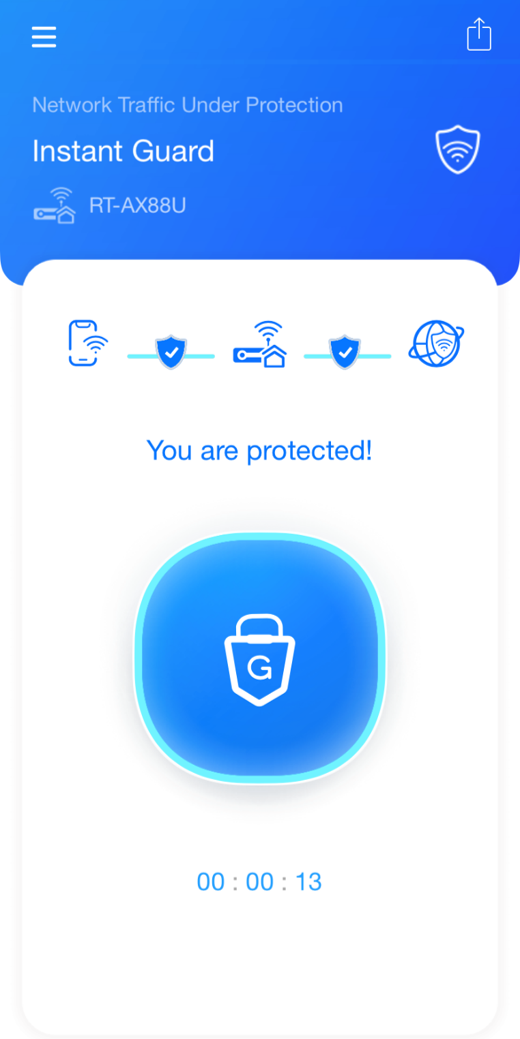
Krok 2. Klikněte na tlačítko Sdílet v pravém horním rohu hlavní stránky aplikace Instant Guard a vyberte, jakým způsobem chcete sdílet zvací odkaz. Můžete používat například zprávy na mobilním telefonu, aplikace Line, Facebook Messenger apod.
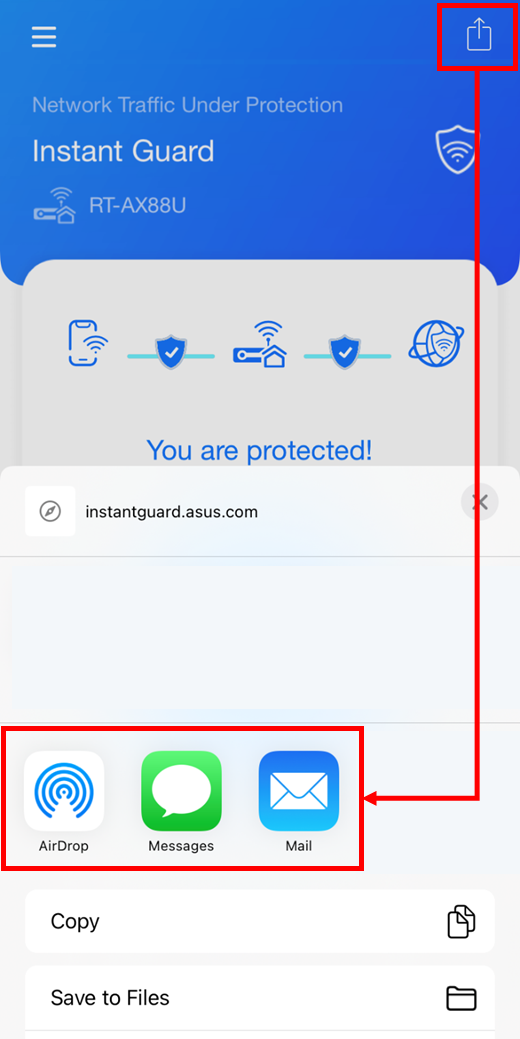
Krok 3. Vyberte některou z metod, kterou chcete použít ke sdílení pozvánky s přáteli. Níže najdete příklad zaslání zpráv pomocí funkce zasílání zpráv na mobilním telefonu.

Krok 4. Po odeslání zprávy váš přítel obdrží zvací zprávu. Po kliknutí na odkaz se může připojit k vaší zabezpečené síti.
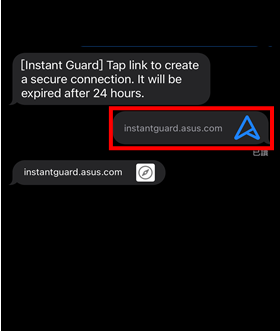
Krok 5. Po kliknutí na odkaz ve zprávě bude zařízení vašeho přítele přesměrováno na níže uvedenou stránku.
a. Pokud zařízení vaší rodiny nebo přátel zatím nemá nainstalovánu aplikaci Instant Guard, klikněte na tlačítko „Krok 1 [Získat Instant Guard]“ a nainstalujte aplikaci Instant Guard.
Poznámka: Po dokončení instalace se vraťte ke kroku 4.
b. Pokud na zařízeních vašich přátel nebo rodiny již aplikace Instant Guard nainstalována je, klikněte na „Krok 2 [Připojit se]“ a tím otevřete aplikaci Instant Guard.
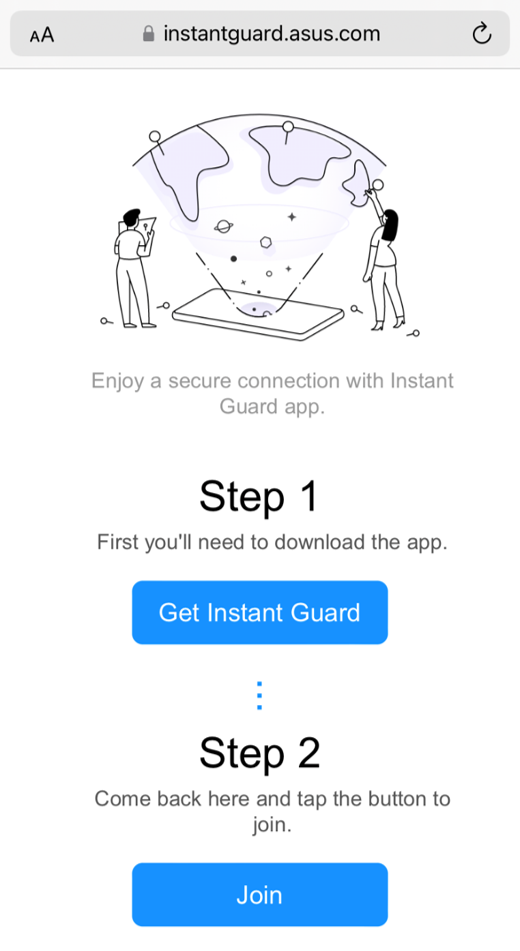
Krok 6. Klepněte na ikonu štítu  a připojte se k VPN.
a připojte se k VPN.
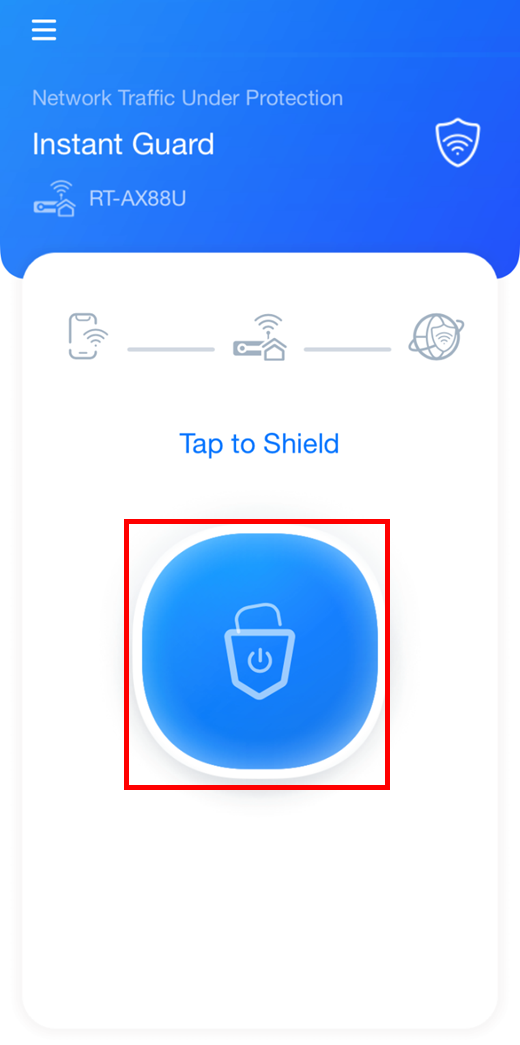
Krok 7. Jakmile se zařízení uživatelů úspěšně připojí k VPN Instang Guard, uživatelé uvidí zprávu „Jste chráněni!“.
Díky ikoně  vlevo nahoře uvidíte, že je zařízení přítele připojeno.
vlevo nahoře uvidíte, že je zařízení přítele připojeno.
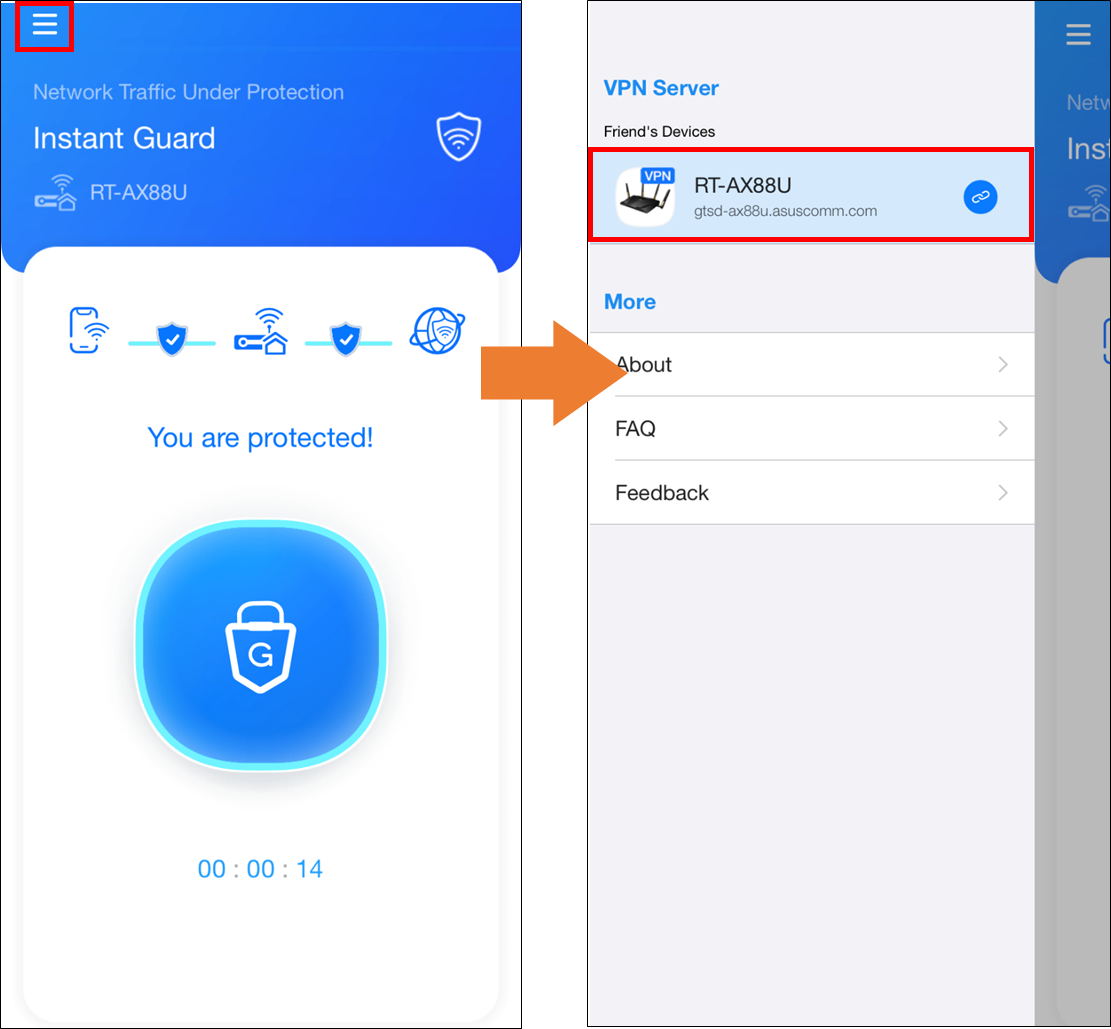
Poté, co váš přítel klikne na odkaz a připojí se k vaší zabezpečené síti, uvidíte jeho zařízení v seznamu klientů.
Krok 1. Klikněte na ikonu  vlevo nahoře a pak si zobrazte seznam zařízení kliknutím na tlačítko „Seznam klientů“.
vlevo nahoře a pak si zobrazte seznam zařízení kliknutím na tlačítko „Seznam klientů“.

Krok 2. Vyberte zařízení, které chcete spravovat.

 Název zařízení: Zde můžete změnit název zařízení.
Název zařízení: Zde můžete změnit název zařízení.

 Informace: Zde můžete zkontrolovat dobu připojení zařízení.
Informace: Zde můžete zkontrolovat dobu připojení zařízení.
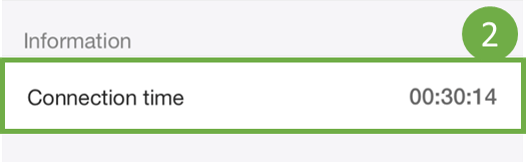
 Odstranit: Toto zařízení můžete odebrat ze seznamu hostů.
Odstranit: Toto zařízení můžete odebrat ze seznamu hostů.
Poznámka: Po odebrání tohoto zařízení musíte zaslat nový zvací odkaz pro opětovné připojení tohoto zařízení.

1. Co mohu udělat, pokud se zařízení nemůže úspěšně připojit za účelem navázání VPN připojení pomocí sdíleného odkazu?
a. Ujistěte se, že router používá upgradovanou verzi firmwaru 388.xxxxx. Informace o upgradování firmwaru najdete v článku [Bezdrátový router] Upgrade verze firmwaru vašeho routeru
b. Ujistěte se, že máte profil ve své aplikaci Instant Guard. Nahlédněte do článku [Instant Guard] Jak nastavit VPN Instant Guard?
c. Ujistěte se, že na zařízení hosta je aplikace Instant Guard aktualizována na nejnovější verzi.
d. Každý zvací odkaz je platný pouze 24 hodin. Ujistěte se, že platnost odkazu nevypršela, nebo sdílejte nový odkaz a zkuste to znovu.
2. Kolik zařízení hostů se může připojit zároveň?
Zároveň se může připojit až 32 zařízení. (Stabilita připojení se bude lišit v závislosti na počtu připojených zařízení)
Pokud jste správcem, můžete kliknout na ikonu možností  , kliknout na tlačítko [Seznam klientů] > [Host] a prohlédnout si seznam aktuálně připojených zařízení.
, kliknout na tlačítko [Seznam klientů] > [Host] a prohlédnout si seznam aktuálně připojených zařízení.
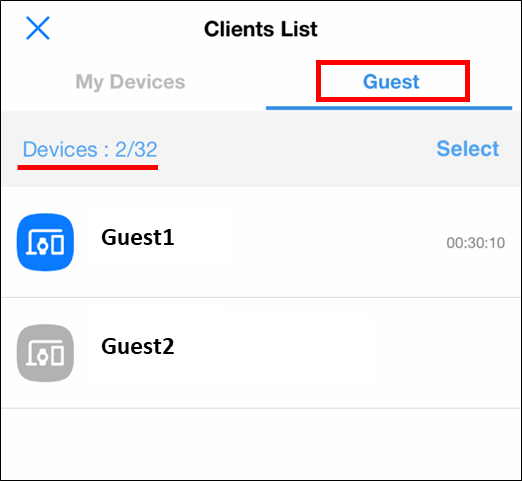
Jak získat utilitu nebo firmware?
Nejnovější ovladače, software, firmware a uživatelské manuály najdete v centru stahování ASUS.
Pokud potřebujete více informací o centru stahování ASUS, využijte tento odkaz.